3 способа создать потрясающие рамки в Google Документах

Узнайте, как добавить границы в Документы Google, включая создание рамок с помощью таблиц или изображений. Эффективные решения внутри!
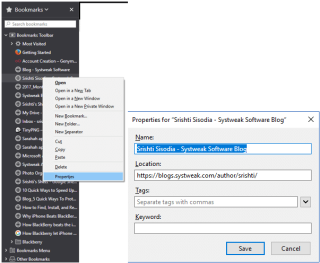
Каждый раз, когда вы посещаете веб-сайт и хотите проверить его позже, вы сохраняете его как закладку. Через какое-то время вы не можете вспомнить, почему вы добавили в закладки определенные веб-сайты. Затем возникает дилемма: сохранить веб-сайты или удалить их.
Чтобы узнать, почему вы сохранили веб-сайт в качестве закладки, может помочь добавление заметок. Раньше эта функция была в Firefox, но теперь она удалена. И если мы говорим о Chrome, у него никогда не было этой функции. Однако есть обходной путь для решения этой проблемы и возможность добавлять закладки.
В этом посте мы попросим вас добавить заметки в закладки в Chrome и Firefox.
Метод 1: добавить примечания к имени закладки:
Вы можете добавить примечание к закладке как в Firefox, так и в Chrome в названии закладки. Мы расскажем как!
Firefox: добавьте примечание к имени закладки
Перейдите на веб-сайт, который вы хотите сохранить в качестве закладки, найдите и щелкните значок звездочки в адресной строке. Теперь в диалоговом окне «Закладка» добавьте примечания в поле имени, нажмите «Готово», чтобы завершить шаг.

Вы можете использовать имя длиной до 2000 символов и более. Добавленную заметку можно увидеть при наведении указателя мыши на закладку. Заметки о закладках очень легко просмотреть, просто наведя указатель мыши на закладки.
Читайте также: -
Как включить Flash-плагины для воспроизведения по щелчку в Интернете ... Использование плагинов для воспроизведения по щелчку не только снижает использование ЦП, но также полезно для целей безопасности. Включив эту функцию ...
Метод 2: добавьте примечания к закладке с помощью свойств

Если вы хотите добавить заметку к существующей закладке в Firefox, вам нужно нажать «Закладка» на панели закладок и выбрать «Свойства». Теперь добавьте примечание к имени во всплывающем окне «Свойства». После этого нажмите «Сохранить».
Метод 3. Добавьте ключевые слова в закладки в Firefox
Добавление ключевого слова к закладке может помочь вам вспомнить, почему закладка была сохранена в первую очередь. Чтобы получить доступ к странице, отмеченной закладкой, введите ключевое слово в адресной строке и нажмите клавишу ВВОД.
Если вам не нравится добавлять ключевые слова, вы можете использовать это поле для добавления заметок для закладки. Также вы можете добавлять теги в свои закладки в Firefox.


Читайте также: -
Слишком много всплывающих окон? Узнайте, как их отключить! Всплывающие окна могут сильно раздражать, особенно когда они мешают нашей работе. Давайте быстро посмотрим, как получить ...
Как добавить примечание к имени закладки в Chrome
Чтобы добавить заметку к новой закладке в Chrome, выполните следующие действия:
Добавить примечания к существующей закладке
Чтобы добавить заметки к уже отмеченному сайту в Chrome, щелкните правой кнопкой мыши закладку и панель закладок и выберите «Изменить». Теперь напишите примечание к имени во всплывающем окне «Редактировать закладку» и нажмите «Сохранить».
Добавление заметок в закладки в Chrome с помощью расширения диспетчера закладок
Если вы используете расширение диспетчера закладок в Chrome, оно заменит встроенный диспетчер закладок и добавит функцию заметок в закладки.
Расширение доступно в Интернет-магазине Chrome. Перейдите в Интернет-магазин Google Chrome и выполните поиск в Диспетчере закладок. Нажмите "Добавить в Chrome".
Диспетчер закладок позволяет добавлять изображения и заметки в закладки одним щелчком мыши. Он также позволяет вам управлять своими закладками в папках. Расширение синхронизирует ваши закладки, так что вы можете получить к нему доступ везде.
Читайте также: -
8 удивительных фактов о Google Chrome, которые у вас могут быть ... Поскольку мы все так любим Google Chrome, вот несколько фактов о Chrome, о которых вы, возможно, не знали ...
Добавление примечаний к закладкам в Firefox с помощью закладок Notes

Для Firefox вы можете использовать Bookmark Notes - расширение, которое поможет вам легко управлять закладками и добавлять к ним заметки.



Читайте также: -
Как отключить файлы cookie в Google Chrome Если вам интересно, почему важно отключать или очищать файлы cookie на регулярной основе или ...
Таким образом, вы можете добавлять заметки в закладки, чтобы знать, почему вы сохранили определенный веб-сайт в качестве закладки. Если вам не нравится добавлять заметки в закладки в Chrome и Firefox, вы можете сохранить закладки и добавить заметки с помощью таких приложений, как OneNote или Evernote Web Clipper.
Узнайте, как добавить границы в Документы Google, включая создание рамок с помощью таблиц или изображений. Эффективные решения внутри!
Это полное руководство о том, как изменить тему, цвета и многое другое в Windows 11 для создания потрясающего рабочего стола.
iPhone завис на домашних критических оповещениях? В этом подробном руководстве мы перечислили различные обходные пути, которые вы можете использовать, чтобы исправить ошибку «Домой хочет отправить критические оповещения iPhone». Узнайте полезные советы и решения.
Zoom - популярная служба удаленного сотрудничества. Узнайте, как добавить изображение профиля вместо видео, чтобы улучшить свою конфиденциальность.
Откройте для себя эффективные стратегии получения баллов Microsoft Rewards. Зарабатывайте на поисках, играх и покупках!
Изучите эффективные методы решения неприятной проблемы с бесконечным экраном загрузки Skyrim, гарантируя более плавный и бесперебойный игровой процесс.
Я внезапно не могу работать со своим сенсорным экраном, на который жалуется HID. Я понятия не имею, что поразило мой компьютер. Если это вы, вот несколько исправлений.
Прочтите это полное руководство, чтобы узнать о полезных способах записи вебинаров в реальном времени на ПК. Мы поделились лучшим программным обеспечением для записи вебинаров, а также лучшими инструментами для записи экрана и видеозахвата для Windows 10, 8, 7.
Вы случайно нажали кнопку доверия во всплывающем окне, которое появляется после подключения вашего iPhone к компьютеру? Вы хотите отказаться от доверия этому компьютеру? Затем просто прочтите эту статью, чтобы узнать, как отменить доверие к компьютерам, которые вы ранее подключали к своему iPhone.
Хотите знать, как транслировать «Аквамен», даже если он недоступен для потоковой передачи в вашей стране? Читайте дальше, и к концу статьи вы сможете насладиться Акваменом.








